iExplorer windows官方版是一款專業好用的iTunes快速同步管理軟件,iExplorer windows最新版能夠幫助你將iPhone、iPod、iPad中的音樂、電影以及播放列表直接傳輸至電腦及iTunes,iExplorer windows官方版可以查看、保存照片、短信、語音郵件、通訊錄甚至是通話記錄。
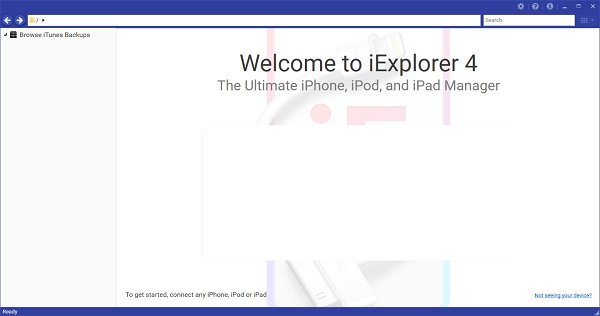
iExplorer windows功能介紹
通過在設備和計算機之間建立易于使用的連接,iExplorer windows官方版改變了瀏覽和管理Apple產品內容的體驗。
這種新型連接方式使它像在其他任何便攜式設備(如USB閃存驅動器)上一樣顯示數據時,更易于訪問。因此,您可以非常輕松地在iPhone,iPod或iPad上拖放項目。
iExplorer windows官方版可與iOS和非iOS產品一起使用,并且還使您可以同時連接和管理多個設備。干凈整潔的界面包裝了許多工具,用于管理媒體,應用程序,備份或書簽以及消息,地址簿,便箋,日歷,語音郵件或呼叫歷史記錄。
它還提供了磁盤安裝作為在設備上處理數據的另一種方法,而導出菜單則對用于讀寫文件訪問的可用選項進行了四舍五入。iExplorer不需要越獄,因為它使用iTunes的連接過程,使傳輸盡可能安全。
通過將重要文件夾的快速連接存儲起來,書簽非常方便。iExplorer不僅在這里停留,而且還具有Quick Look支持,可直接從Apple設備直接瀏覽文檔文件或觀看視頻剪輯,甚至無需打開它們。還可以配置該應用程序,使您可以選擇媒體傳輸目錄,iTunes資料庫位置或在傳輸發生時要包括的元數據詳細信息。
iExplorer為桌面帶來了正確的工具集,同時以優雅的界面呈現它們。借助這款機靈的軟件,您可以管理Apple設備上的所有小物件。無論其性質如何,它高效,直觀地執行任務,使其成為同類產品中的頂級程序,并且對于任何iPhone,iPod或iPad所有者都是非常有用的工具。
iExplorer windows軟件特色
iPhone,iPad和Pod兼容:
iExplorer與所有iPhone,iPad和iPod Touch兼容。這包括iOS設備和非iOS設備。iPhone 4S,新的iPad,iPod Classic,iPod Nano,iPod Touch,iPod Shuffle等...您可以同時連接多個設備
讀寫文件訪問:
使用iExplorer輕松地將文件和文件夾傳輸到設備或從設備傳輸文件。借助拖放支持,導出菜單甚至磁盤安裝,您可以按自己喜歡的方式管理文件。
文件傳輸狀態:
從進度條到繁忙的消息,再到文件傳輸歷史記錄,iExplorer具備了所有功能,因此您可以了解執行過程中正在發生的事情以及進行了哪些更改。
書簽文件夾:
只需將您喜歡的目錄拖到書簽文件夾中,即可將其添加為書簽。
精美的本機界面:
無論您使用的是Mac還是PC,iExplorer都會為您提供操作系統的原生感覺。那是因為我們使用Mac的最新Cocoa SDK和Windows的新Windows Presentation Framework分別制作了每個應用程序。
無需越獄或更改設備:
iExplorer可以以與iTunes相同的方式輕松地連接到iPhone,因此無需越獄。
手勢支持:
習慣于使用兩指滑動來瀏覽瀏覽器歷史記錄嗎?我們也是,所以我們內置了手勢支持。
在iPhone上預覽所有內容:
傳輸前預覽設備上的文件。查看圖像和視頻,預覽歌曲等。
快速查看支持:
使用Mac的本機Quick Look將文件發送到計算機之前,可以輕松查看設備的文件。
應用目錄瀏覽:
使用iExplorer的應用程序目錄訪問權限,您可以讀取/寫入在應用程序內創建的重要文件,甚至可以查看和修改應用程序本身的數據文件(通常包括高分數據,角色信息以及有趣的事物)。
iExplorer windows安裝方法
在188下載網,下載iExplorer windows官方版軟件包,解壓,運行“exe.文件”

雙擊打開,進入安裝向導,選擇安裝位置,默認c盤,點擊Install
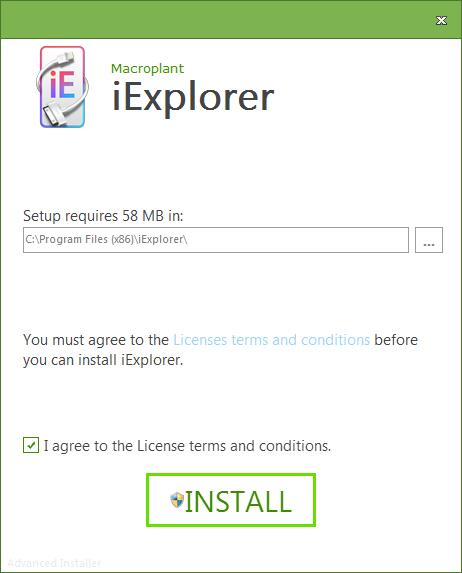
iExplorer windows官方版正在安裝,耐心等待一下
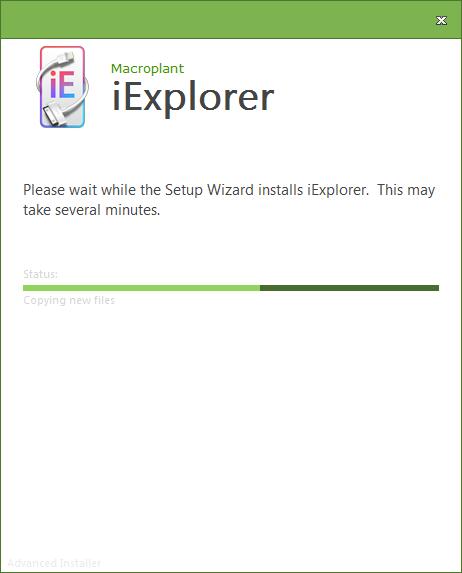
安裝完成,點擊Finish,退出安裝向導
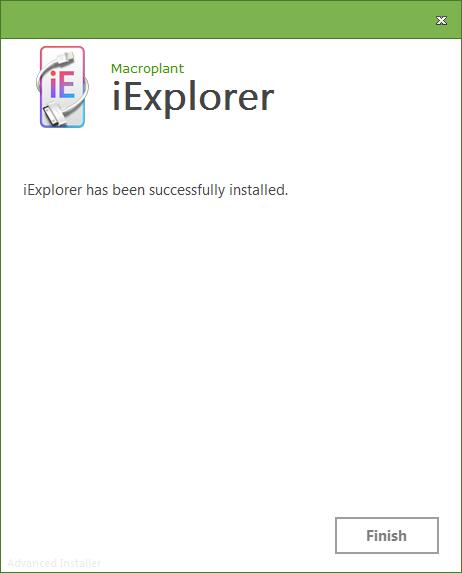
iExplorer windows使用說明
iExplorer可以非常輕松地將iPhone語音郵件傳輸到Mac或PC,以便您可以將它們保存起來以進行保管和/或與他人共享。您可以在“備份”部分中找到語音郵件,您可以在其中查看和預覽任何語音郵件,并在一次傳輸中導出選定的語音郵件或全部導出。
iExplorer以原始AMR格式將語音郵件復制到您的計算機上,這是電話公司幾年前選擇用于語音郵件錄制的一種不太清晰的文件類型。iTunes無法導入或播放AMR文件,因此您需要下載并使用免費的應用程序(例如流行的VLC媒體播放器)才能播放語音郵件AMR文件。或者,如果您希望以更常見的格式(例如MP3或M4A)將其轉換,也可以只轉換文件。 我們有一個名為Adapter的免費程序,可以為您執行此操作,該程序可以將幾乎所有音頻,圖像或視頻文件轉換為所需的任何文件格式。
安裝適配器后,只需通過拖放將任何文件添加到適配器隊列中,或單擊“瀏覽”并選擇語音郵件AMR文件( s),然后從窗口底部的“輸出”下拉菜單中選擇“音頻輸出”文件類型,然后單擊“轉換”。對于更高級的控件,例如輸出文件的質量或比特率,可以使用右側的“高級輸出設置”面板(單擊右下角的齒輪將其展開)。
iExplorer是將所有音樂,播放列表從任何iPhone,iPad或iPod傳輸到Mac或Windows PC的完美工具,并且將完全 為您恢復iTunes庫。
執行此操作的最簡單方法是執行自動轉移,將所有轉移以單次轉移的方式導出到iTunes,您可以在其中坐下來觀看iTunes庫是否自動還原。或者,如果您只想傳輸某些曲目或播放列表,iExplorer還可以選擇將選定的曲目或播放列表導出到iTunes或您選擇的文件夾。操作方法如下:
1.)打開iExplorer并連接iPhone,iPod或iPad。
2.)單擊“設備概述”屏幕(或 左側面板中的“媒體庫” )上的“ 音樂”按鈕。
3.)加載媒體后,請從以下選項中進行選擇:
自動傳輸 - 自動傳輸菜單自動將所有項目恢復到iTunes啟動自動傳輸。
選定的軌跡 -在主窗口中選擇任意一個(按住Control鍵(PC)或Command鍵(Mac)以選擇多個),然后使用“從設備傳輸”菜單。
選定的播放列表 -在“媒體 庫”下方左側面板中選擇一個播放列表, 然后使用“從設備傳輸”菜單。
拖放 - 選擇主窗口中的任何曲目(按住控制(PC)或Command鍵(Mac)多個選擇) 和則s 意味著拖放其拖放到您的計算機。
對于播放列表,iExplorer將包括所有這些列表,但Smart或Genius播放列表除外;這些列表允許您根據特定條件(例如藝術家,專輯,歌曲,流派,年份等)讓iTunes或iOS為您創建播放列表。通過使用iTunes左下角的加號,通過iExplorer轉移了所有曲目之后,可以在iTunes中輕松地重新創建這些曲目,通常,智能播放列表的標題會顯示所使用的標準。
如果您沒有在左側面板的媒體庫下方看到播放列表和特定媒體類別,則只需單擊媒體庫左側的顯示三角形。
iExplorer可以輕松地將相機膠卷,照片庫(從iTunes同步的相冊)和照片流從iPhone,iPod或iPad傳輸到Mac或Windows PC。這包括您的圖片和視頻。這是如何做:
打開iExplorer并連接您的設備。
導航到左側面板中的照片或設備概述屏幕上的照片和視頻。
使用窗口底部的“導出”按鈕一次導出選定的照片,選定的相冊或所有照片。
按住Command(Mac)或Control(PC)鍵選擇多個圖像項目。
要導出特定的相冊,您必須在“照片”下的左側面板中突出顯示該相冊(您可能需要單擊顯示三角形以查看它)。
您也可以直接拖動和IEXPLORER丟棄任何照片或視頻從設備到您的計算機。
如果要保留照片或視頻的原始拍攝日期信息,請在PC上使用“導出”按鈕,在Mac上,則需要拖放。位置(GPS)數據也將保留。如果您在Mac上使用“導出”按鈕或在PC上拖放,則每個文件中的日期元數據將更改為從iExplorer傳輸的日期。在Mac上使用拖放操作還將保留照片和視頻文件的原始文件名。
如果您在“照片”部分中訪問照片或錄制的視頻時遇到任何問題,或者在其中沒有看到它們的白色縮略圖并且無法在右側面板中預覽它們,請嘗試轉到“媒體”文件夾,而不是實際包含照片和視頻文件的位置存儲為iOS中的單個文件。在iExplorer的左側面板中,媒體文件夾旁邊有一個房子圖標。您可以在下面的文件夾中找到它們:
相機膠卷:Media / DCIM文件夾(在所有100APPLE子文件夾中查看)。從iTunes同步的
照片庫相冊:Media / PhotoData / Sync文件夾。
照片流:Media / PhotoStreamsData文件夾。
iCloud照片庫:Media / PhotoData / PhotoCloudSharingData文件夾(并查找30位數字的子文件夾名稱,例如“ 5AFB7555-5CAA-43A0-8D50-75D884301C96”, 然后打開它們以在您的照片的100APPLE子文件夾中查找。
然后,只需將任何文件或整個文件夾拖放到您的計算機上,或右鍵單擊其中一個并選擇“導出到文件夾”即可。按住Control(PC)或Command( Mac)以選擇多個。
iExplorer windows更新日志:
將bug掃地出門進行到底
優化用戶反饋的問題,提升細節體驗
小編推薦:相信我,只要你用上了iExplorer windows其他的軟件都可以卸載了,絕對滿足你的所有需求。小編還精心為您準備了{recommendWords}






 果備份
果備份 小白一鍵備份還原工具
小白一鍵備份還原工具 聯想一鍵恢復
聯想一鍵恢復 陽光一鍵Ghost硬盤版(x64)
陽光一鍵Ghost硬盤版(x64) BestSync2019
BestSync2019 一鍵重裝系統win7
一鍵重裝系統win7









































